
어디서부터 시작해야할지 모르는 경우 Android 휴대폰에서 PC로 사진을 가져 오는 것은 어려운 작업이 될 수 있습니다. 다행히 어디를 찾아야할지 알면 매우 간단합니다.
그들은 최고의 카메라는 당신이 가지고있는 카메라라고 말하며, 종종 그 카메라는 스마트 폰에 내장 된 카메라라고 말합니다. 휴대폰으로 많은 사진이나 비디오를 촬영하는 경우 의심 할 여지없이 해당 사진을 PC로 가져와야 할 것입니다.
관련 : Google 포토를 사용하여 무제한의 사진을 저장하는 방법
길이 부족하지 않습니다 이미지를 자동으로 백업하려면 클라우드로 이동 (그런 다음 클라우드에서 PC로 이동)하지만 여기서는 그게 아닙니다. 대신 간단한 구식 USB 전송을 통해 휴대 전화에서 컴퓨터로 사진을 가져 오는 방법을 살펴 보겠습니다.
아래에서 선택하는 방법에 관계없이 휴대 전화가 사진을 전송할 준비가되었는지 확인해야합니다. USB 케이블을 사용하여 휴대폰을 컴퓨터에 연결하십시오. 그런 다음 알림 창을 아래로 내리고 이미지 전송 옵션이 선택되었는지 확인합니다. 이 옵션은 실제로 "이미지 전송"으로 이름이 지정 될 수 있지만 "MTP", "PTP"또는 "파일 전송"으로 만 이름이 지정 될 수도 있습니다. 그들은 모두 기본적으로 같은 일을합니다.
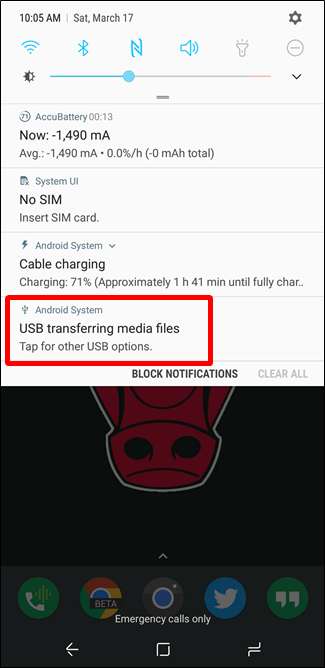
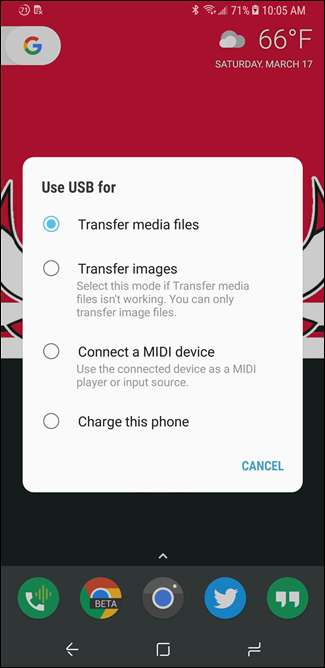
방법 1 : Microsoft 사진 사용
소프트웨어가 대부분의 작업을 수행하도록하려는 경우 Microsoft 포토가 휴대폰에서 컴퓨터로 사진을 가져 오는 가장 쉬운 방법 일 것입니다. 사진은 이미 PC에 설치되어 있으며 사용하기 매우 쉽습니다. PC에없는 경우에는 Microsoft Store에서 무료 (컴퓨터에있는 것으로 혼동하지 마십시오. 마이크로 소프트 스토어 ).
휴대 전화를 컴퓨터에 연결하고 올바른 모드 (위에 강조 표시됨)에있는 상태에서 사진의 오른쪽 상단에있는 "가져 오기"버튼을 클릭합니다.
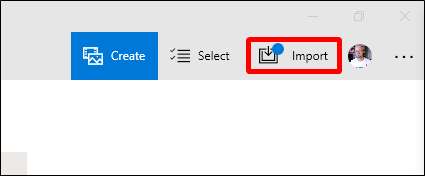
팝업 메뉴에서 "USB 장치에서"옵션을 선택합니다.
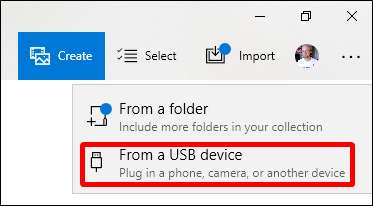
사진은 USB 장치를 검색 한 다음 목록을로드해야합니다. 휴대 전화를 선택하세요.

기기를 선택하면 사진 앱이 즉시 휴대 전화에 저장된 이미지를 찾기 시작합니다. 이것은 약간의 시간이 걸릴 수 있으므로 그 일을하게하십시오.
사진 목록이로드되면 가져 오려는 모든 사진을 클릭합니다. 모두 원하는 경우 상단의 "모두 선택"링크를 사용하십시오. 또한 "새로 선택"링크를 눌러 마지막 가져 오기 세션 이후에 새로운 이미지 (예 : 이전에 사진이 전송되지 않은 이미지) 만 선택할 수 있습니다. 이전에이 기능을 사용해 본 적이 없다면 모든 사진이 새롭고이 두 가지 옵션이 동일한 작업을 수행합니다.
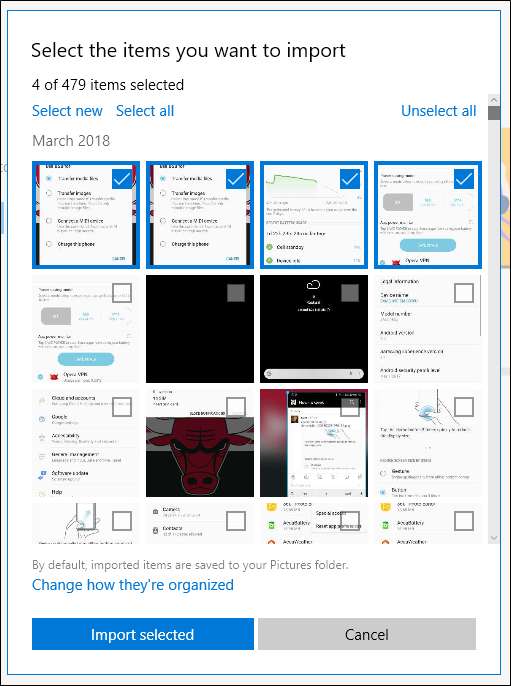
기본적으로 사진은 사진을 찍은 연도와 월에 따라 이름이 지정된 새 폴더를 만들고 PC의 사진 폴더에 새 폴더를 배치합니다. 따라서 사진을 가져 오는 데 처음으로 사진을 사용하는 경우 새 폴더를 여러 개 만들 준비를하십시오. 이상적인 조직은 아니지만 모든 것을 단일 폴더에 저장하는 것보다 좋습니다.
그러나이 조직은 변경할 수 있습니다. 하단의 '구성 방식 변경'링크를 클릭하면됩니다. 여기에서 원하는 경우 새 폴더와 다른 정렬 옵션을 선택할 수 있습니다. 좀 더 세분화 된 조직을 위해 날짜를 선택할 수 있습니다. 다른 폴더의 수) 또는 새 폴더의 수를 최소화하기 위해 연도별로 구성합니다.
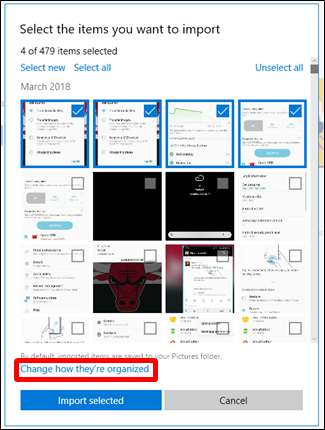

이미지 및 구성 옵션을 선택한 상태에서 하단의 "선택 항목 가져 오기"버튼을 누릅니다. 마법처럼 사진을 컴퓨터로 가져옵니다.

이보다 쉬울 수는 없습니다.
방법 2 : 탐색기에서 수동으로 이미지 복사 / 붙여 넣기
사진 구성 방식을 최대한 제어하려면 모든 항목을 수동으로 가져 오는 것이 좋습니다.
이렇게하려면 다시 한 번 휴대폰이 올바른 모드에 있고 이미지를 전송할 준비가되었는지 확인합니다. 거기에서 Windows 탐색기를 열고 "이 PC"로 이동합니다.
전화기가 장치로 나열되어야합니다. USB 전송 옵션이 설정된 방법에 따라 아이콘이 카메라, 휴대용 미디어 플레이어 또는 다른 드라이브처럼 보일 수 있습니다. 하지만 아이콘은 그다지 중요하지 않습니다. 이름에 주목하세요.
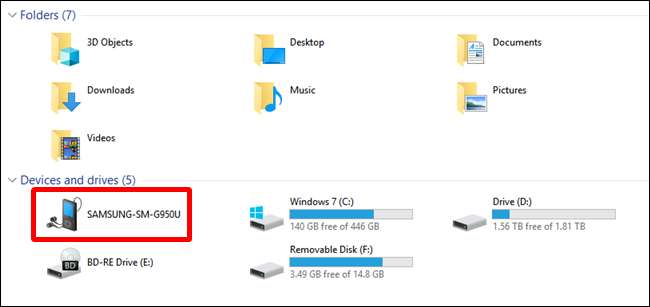
기기를 열면 '전화'라는 드라이브가 표시됩니다. 열어 봐
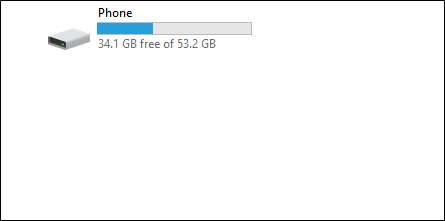
이미지를 찾으려면 DCIM 폴더를 찾으십시오.
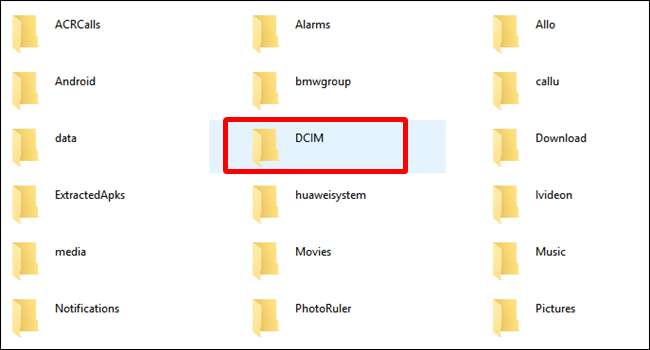
DCIM 폴더에서 "Camera"폴더를 엽니 다.
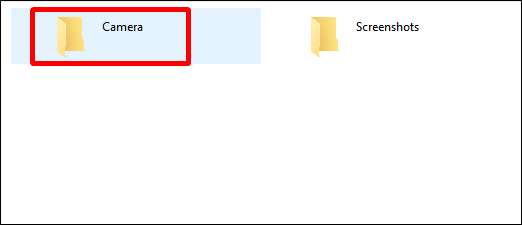
전송하려는 모든 이미지를 선택합니다. 다른 Windows 폴더와 마찬가지로 원하는 첫 번째 사진을 클릭 한 다음 Shift 키를 누른 채 범위의 마지막 사진을 클릭하여 사진 범위를 선택할 수 있습니다. 또는 Ctrl 키를 누른 채 클릭하여 한 번에 여러 사진을 선택할 수 있습니다.
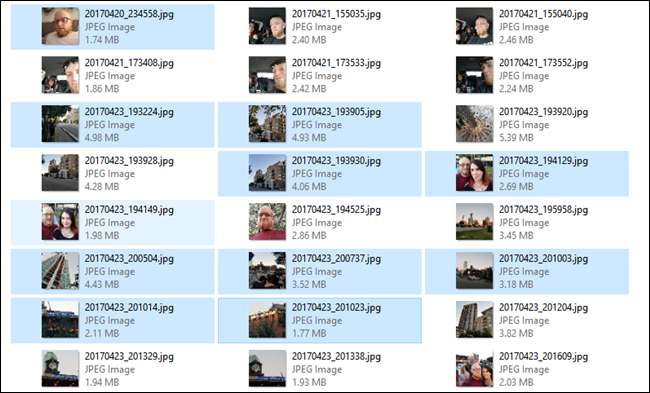
사진을 선택한 후 선택한 이미지 중 하나를 마우스 오른쪽 버튼으로 클릭 한 다음 "복사"명령을 선택합니다 (Ctrl + C를 누를 수도 있음). 사진을 복사하는 대신 (휴대 전화에서 제거) 이동하려면 대신 "잘라 내기"명령을 사용하십시오.
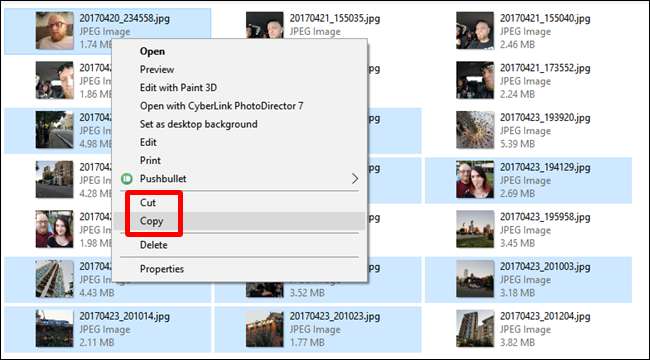
사진을 넣을 폴더로 이동하고 폴더의 빈 공간을 마우스 오른쪽 버튼으로 클릭 한 다음 "붙여 넣기"명령을 선택하거나 Ctrl + V를 누릅니다.
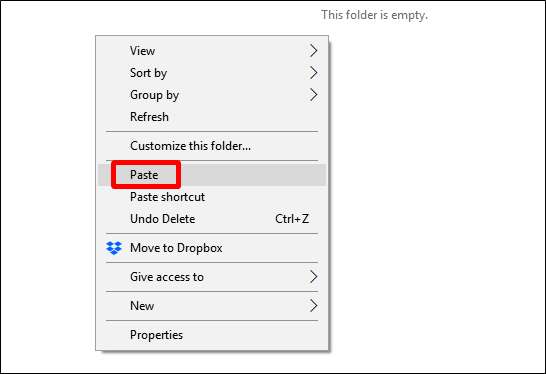
몇 초 (또는 전송하는 이미지 수에 따라 몇 분) 후에 모든 사진이 새 집에 있어야합니다. 물론 복사 및 붙여 넣기보다 끌어서 놓기를 선호하는 경우 파일 탐색기 창을 두 개 열고 다른 파일처럼 사진을 끌 수도 있습니다.







